
文章插图
方法一:软件覆盖安装卸载!1、 出现软件不能正常卸载的情况 , 很有可能是程序出错或者是卸载程序出错导致的 , 要解决这个问题 , 我们可以尝试重新覆盖安装一遍 , 就可以正常卸载了
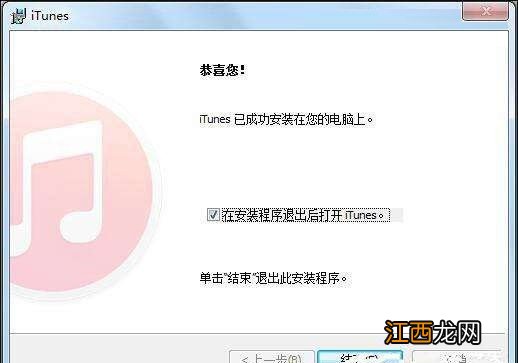
文章插图
2、 我们重装软件 , 选择覆盖了安装目录进行安装后 , 打开“开始”菜单 , 选择“控制面板-卸载程序”
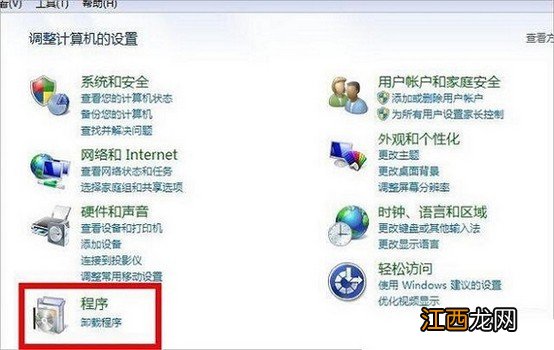
文章插图
3、 来到“程序和功能”窗口 , 就可以对想要卸载的软件进行卸载了
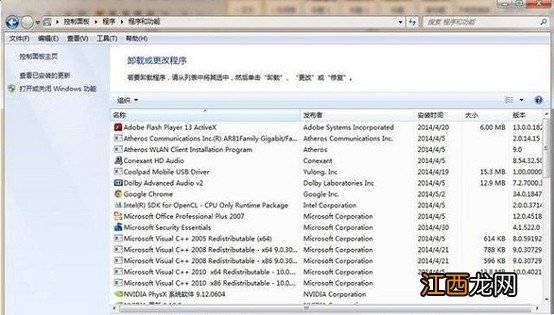
文章插图
方法二:安装目录中卸载!1、 部分软件在安装的时候 , 并没有在“开始”菜单中添加项目 , 或者说软件没有卸载程序的心选项 , 导致软件无法卸载
2、 而此类软件 , 则需要我们在软件的安装目录中找到类似Uninstall.exe的卸载程序 , 双击运行此程序即可卸载软件
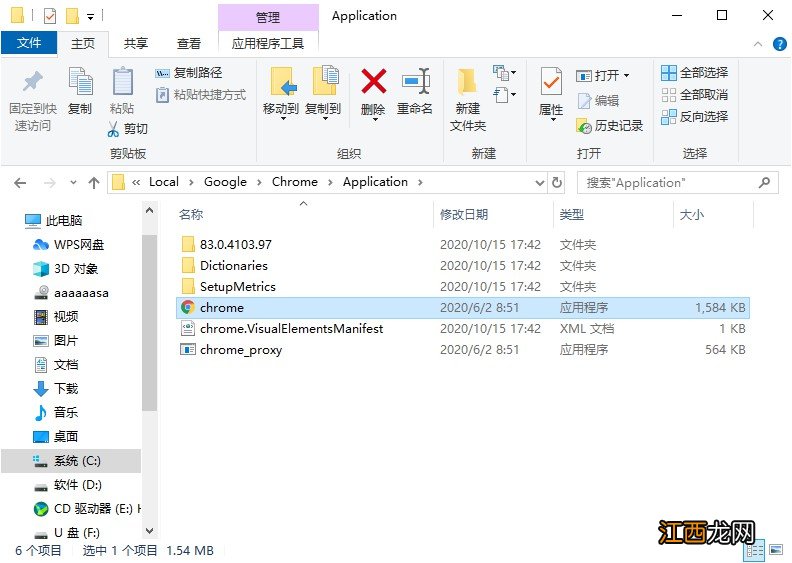
文章插图
方法三:注册表编辑器卸载!1、 有些软件 , 因为自身的原因 , 通过自带卸载程序或“添加或删除程序”卸载后 , 在“添加或删除程序” 的程序列表中 , 依然有该软件的信息 , 没办法彻底卸载干净
2、 如果你想清除这部分信息 , 请打开注册表编辑器 , 找到HKEY_LOCAL_MACHINE\SOFTWARE \Micrsoft\Windows\CurrentVersion\Uninstall分支
3、 这里显示的 , 就是“添加或删除程序”中的项 , 你只需要将已删除的软件对应的项删除 , 那么软件遗留在“添加或删除程序"中的信息就会被清理掉 , 软件彻底卸载
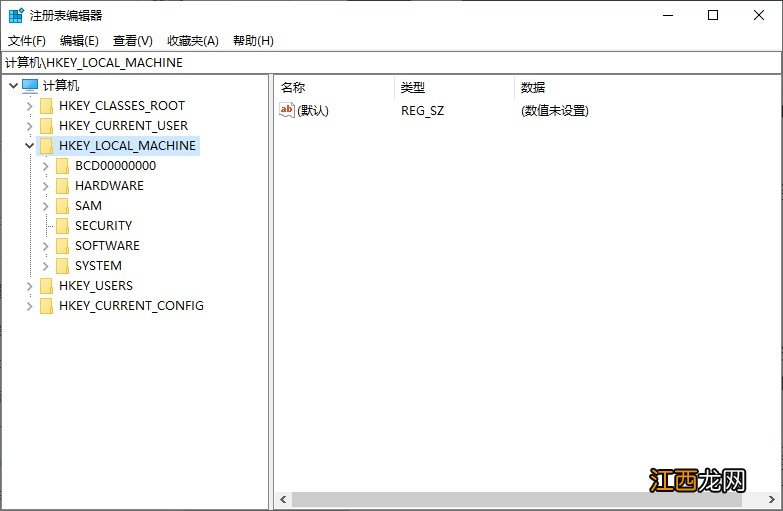
文章插图
方法四:安全模式卸载!1、 另外 , 部分软件自带了守护进程 , 比如一些杀毒软件
2、 这类软件如果想要卸载 , 就需要关闭守进程 , 或者进入安全模式下卸载 , 因为安全模式下第三方驱动和程序是不允许自动加载的
【软件没办法卸载 软件无法卸载怎么回事】3、 电脑重启 , 点击F8键 , 选择进入安全模式
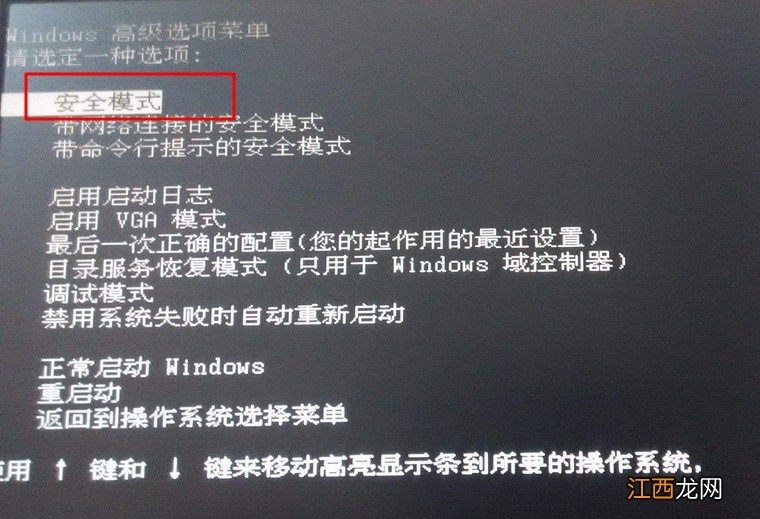
文章插图
4、 打开“开始”菜单 , 选择“控制面板-卸载程序”
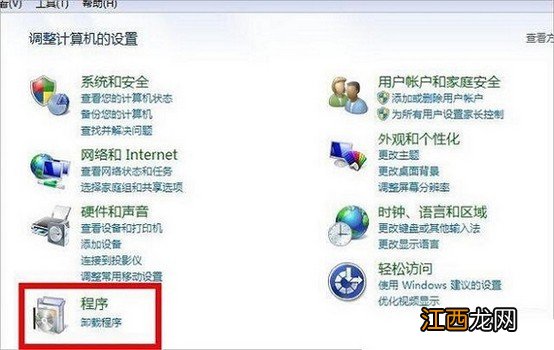
文章插图
5、 来到“程序和功能”窗口 , 就可以对想要卸载的软件进行卸载了
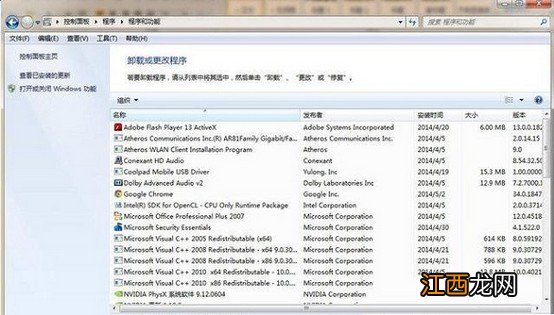
文章插图
方法五:第三方软件卸载!1、 如果还是无法卸载软件的话 , 我们还可以利用第三方软件进行卸载 , 彻底卸载干净
2、 打开安装好的第三方管理软件 , 点击软件管理
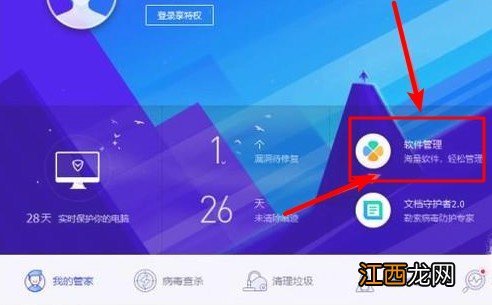
文章插图
3、 进入软件管理界面之后 , 点击左下角的卸载 , 然后在右边的列表中找到需要卸载的软件 , 点击卸载
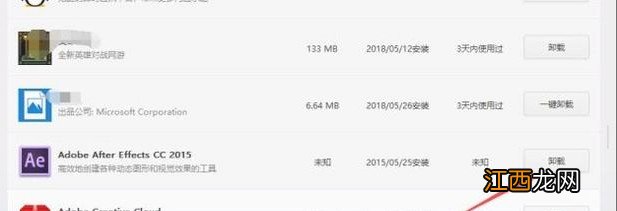
文章插图
4、 最后 , 回到管理界面 , 点击垃圾清理 , 扫描垃圾 , 然后点击立即清理 , 这样就可以彻底卸载完毕了

文章插图
以上就是手把手教你软件无法卸载如何解决的全部内容 。 其实 , 电脑大部分软件都可以通过控制面板程序进行卸载 , 如果你确实遇到了无法卸载情况 , 还可以使用第三方软件协助卸载 , 希望以上方法可以帮助到有需要的朋友 。
相关经验推荐
- 软件导致电脑黑屏 windows系统黑屏了咋办
- 保险朋友圈说说励志
- 关于爱情的微信说说
- QQ伤感微信昵称 - 邮寄拥抱给你
- 如何通过饮食来养生?一日三餐,多选择这7种食物准没错
- 那只是一场游戏一场梦 两个人的世界里已经没有你的位置,
- 关于健康养生的时间思考
- 惠普电脑怎么关闭病毒和威胁防护 惠普自带防病毒软件如何关闭
- 蓝屏代码0x0000007e原因和解决办法 0x0000008e蓝屏代码是什么意思
- 手机开机太慢怎么解决办法 安卓手机开机慢是什么原因
















